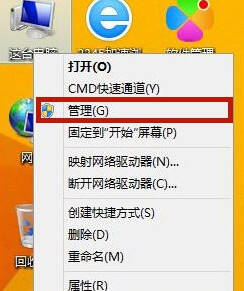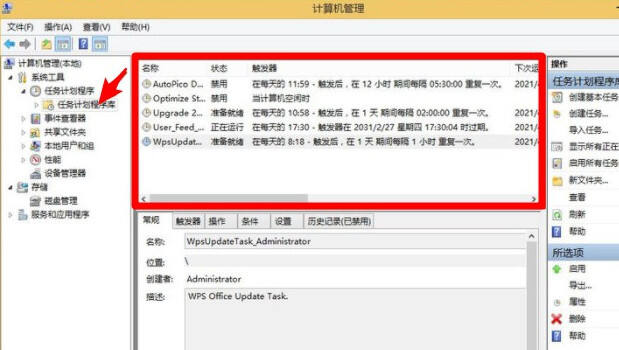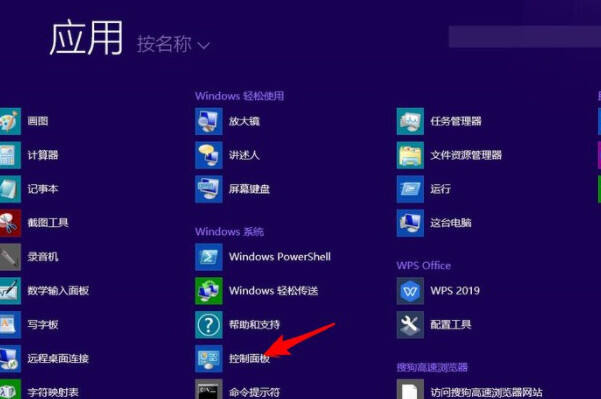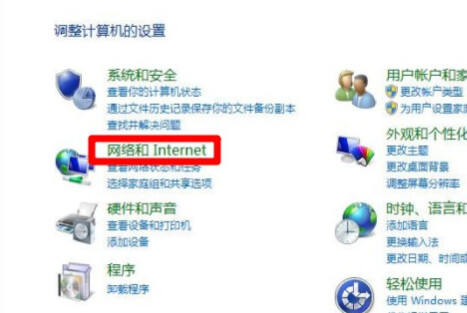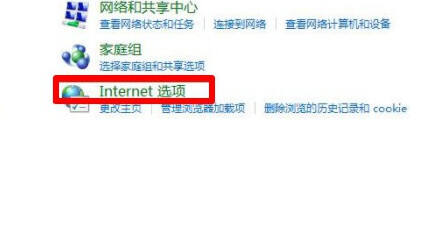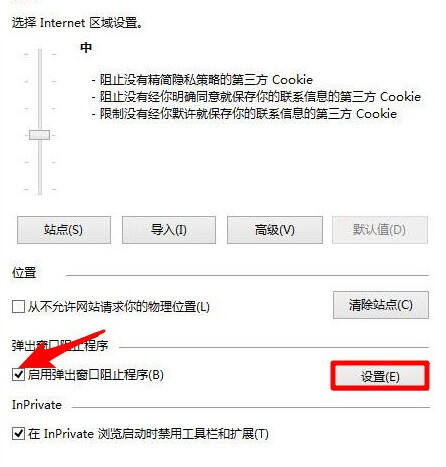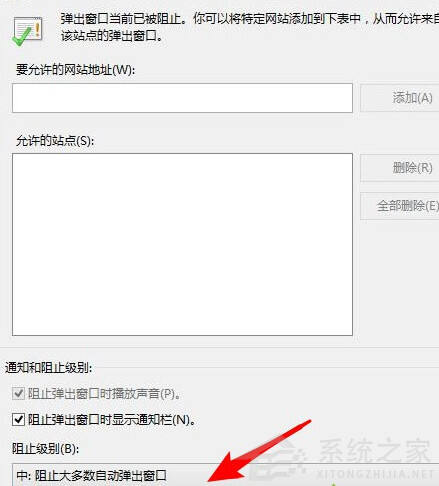Win8系统弹窗广告怎么关闭?win8彻底关闭弹窗的方法
系统教程导读
收集整理了【Win8系统弹窗广告怎么关闭?win8彻底关闭弹窗的方法】操作系统教程,小编现在分享给大家,供广大互联网技能从业者学习和参考。文章包含224字,纯文字阅读大概需要1分钟。
系统教程内容图文
2、打开计算机管理界面后,点击界面左侧栏的“任务计划程序库”按钮,将右侧界面里面的所有程序进行禁用。
方法二:
1、 点击左下角“开始”菜单按钮,点击“控制面板”打开。
2、在控制面板页面,选择“网络和internet”选项。
3、点击“internet选项”。
4、切换到“隐私”选项卡,勾选下方的“启用弹出窗口阻止程序”,之后点击“设置”。
5、在新的窗口中,调整阻止级别。该功能可以阻止绝大多数自动弹出窗口。
系统教程总结
以上是为您收集整理的【Win8系统弹窗广告怎么关闭?win8彻底关闭弹窗的方法】操作系统教程的全部内容,希望文章能够帮你了解操作系统教程Win8系统弹窗广告怎么关闭?win8彻底关闭弹窗的方法。
如果觉得操作系统教程内容还不错,欢迎将网站推荐给好友。